tplink wr886n路由器设置宽带拨号上网 tplink wr886n路由器宽带拨号设置教程
在如今信息时代,无线路由器已经成为家庭和办公室必备的网络设备之一,而TP-Link WR886N路由器作为一款性能稳定、功能强大的产品,广受用户好评。在设置宽带拨号上网时,正确的配置是至关重要的。本文将为您提供TP-Link WR886N路由器宽带拨号设置的详细教程,帮助您轻松上手,享受稳定高速的网络连接。愿您的网络畅通无阻,工作生活更加便利!
tplink wr886n路由器宽带拨号设置教程:
首选要确保你的网线连通正常。
1.请按照下面的步骤连接路由器:连接网络-连接电源-连接设备-检查指示灯;
2.路由器的WAN接口连接的是主网线接口,LAN接口连接其它的计算机设备。



检查无线路由器的指示灯:
连接完成后,请检查路由器指示灯是否正常。路由器前面的为系统指示灯,后面分两种,WAN口状态灯(正常情况是常亮)和KAN口连接接口对应状态灯(正常情况是常亮或闪烁)。

打开任意浏览器,在搜索栏内输入”tplog.cn"然后搜索
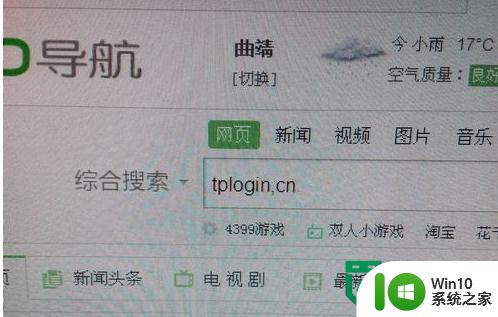
然后搜索会显示下图:(这一个密码呢是你进入设置路由器的,凭此密码可查看并配置路由器的所有参数)
输入密码完成后“确定”会进入下一步的“上网设置”
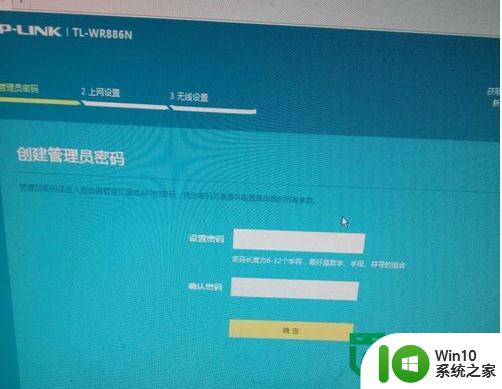
系统会显示一个页面图示。页面内会提示你的上网方式(已检测到你的上网方式为“宽带拨号上网”,页面中的“宽带账号”和“宽带密码”是运营商提供给你的,要注意区分大、小写。输入完成直接点下一步就可以了。
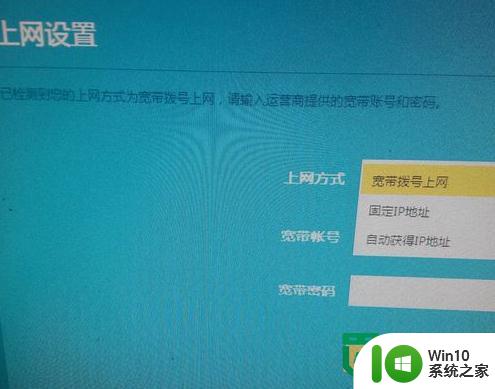
这一步是设置你的路由器密码(也就是无线密码),在用手机或其他无线上网设备登陆路由器要输入的密码,这个密码最好是设置一个自己容易记得而且是比较复杂的,为什么呢,因为以后在你不同意的情况下别人想要蹭你的网络就不容易了。
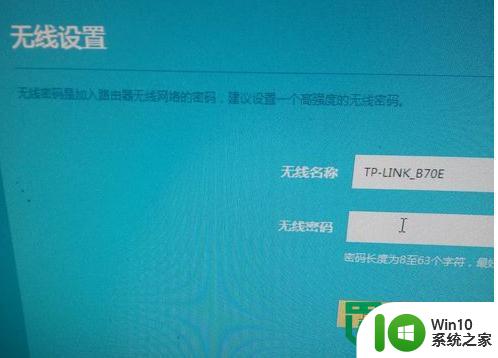
基本上是完成了,到这里就可以上网了。要是再进一步设置,或者是对安全的进一步设置设置、软件的管理之类的还可以进一步加强呢就再根据系统提示步骤来进行:(这一步可有可无的,里面也不要随便设置的,以免为你带来不必要的困扰)
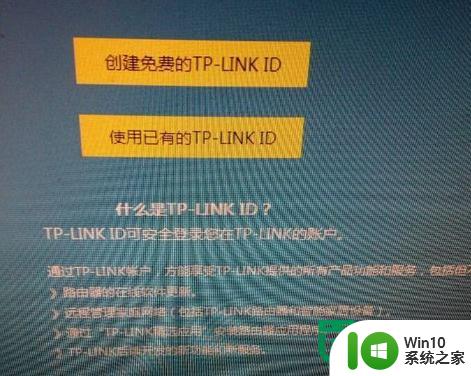
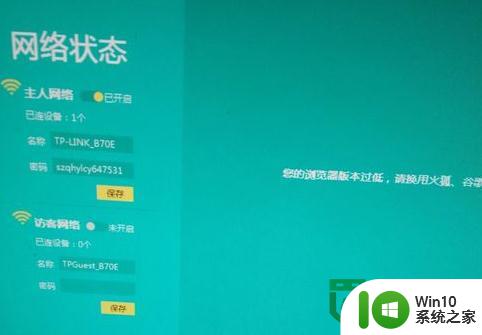
以上就是tplink wr886n路由器设置宽带拨号上网的全部内容,有遇到相同问题的用户可参考本文中介绍的步骤来进行修复,希望能够对大家有所帮助。
tplink wr886n路由器设置宽带拨号上网 tplink wr886n路由器宽带拨号设置教程相关教程
- 无线宽带路由器怎么设置密码 无线宽带路由器怎么设置
- 宽带路由器连接步骤图解 如何调整宽带路由器连接速度
- win8打开宽带拨号连接的方法 win8如何设置宽带拨号连接
- 换个路由器需要重新设置密码吗 电信天翼宽带路由器如何重新设置登录密码
- 宽带拨号678错误的修复方法 宽带拨号错误678的解决办法
- 电脑拨号连接不上 宽带拨号连接不上怎么办
- 小米wifi设置路由器192.168.1.1 小米路由器设置教程
- 一条网线连接两个路由器网速会慢吗? 一个宽带装2个路由器是否会使网速变慢
- 宽带账号密码怎么用 如何设置宽带账号密码上网
- 怎么才能进入路由器设置网址 如何进入路由器设置界面
- 提高网速的路由器设置 路由器上网速度调整指南
- 192.168.19.1 路由器设置 192.168.199.1 路由器登录
- U盘装机提示Error 15:File Not Found怎么解决 U盘装机Error 15怎么解决
- 无线网络手机能连上电脑连不上怎么办 无线网络手机连接电脑失败怎么解决
- 酷我音乐电脑版怎么取消边听歌变缓存 酷我音乐电脑版取消边听歌功能步骤
- 设置电脑ip提示出现了一个意外怎么解决 电脑IP设置出现意外怎么办
电脑教程推荐
- 1 w8系统运行程序提示msg:xxxx.exe–无法找到入口的解决方法 w8系统无法找到入口程序解决方法
- 2 雷电模拟器游戏中心打不开一直加载中怎么解决 雷电模拟器游戏中心无法打开怎么办
- 3 如何使用disk genius调整分区大小c盘 Disk Genius如何调整C盘分区大小
- 4 清除xp系统操作记录保护隐私安全的方法 如何清除Windows XP系统中的操作记录以保护隐私安全
- 5 u盘需要提供管理员权限才能复制到文件夹怎么办 u盘复制文件夹需要管理员权限
- 6 华硕P8H61-M PLUS主板bios设置u盘启动的步骤图解 华硕P8H61-M PLUS主板bios设置u盘启动方法步骤图解
- 7 无法打开这个应用请与你的系统管理员联系怎么办 应用打不开怎么处理
- 8 华擎主板设置bios的方法 华擎主板bios设置教程
- 9 笔记本无法正常启动您的电脑oxc0000001修复方法 笔记本电脑启动错误oxc0000001解决方法
- 10 U盘盘符不显示时打开U盘的技巧 U盘插入电脑后没反应怎么办
win10系统推荐
- 1 系统之家ghost win10 32位经典装机版下载v2023.04
- 2 宏碁笔记本ghost win10 64位官方免激活版v2023.04
- 3 雨林木风ghost win10 64位镜像快速版v2023.04
- 4 深度技术ghost win10 64位旗舰免激活版v2023.03
- 5 系统之家ghost win10 64位稳定正式版v2023.03
- 6 深度技术ghost win10 64位专业破解版v2023.03
- 7 电脑公司win10官方免激活版64位v2023.03
- 8 电脑公司ghost win10 64位正式优化版v2023.03
- 9 华硕笔记本ghost win10 32位家庭版正版v2023.03
- 10 雨林木风ghost win10 64位旗舰安全版下载v2023.03